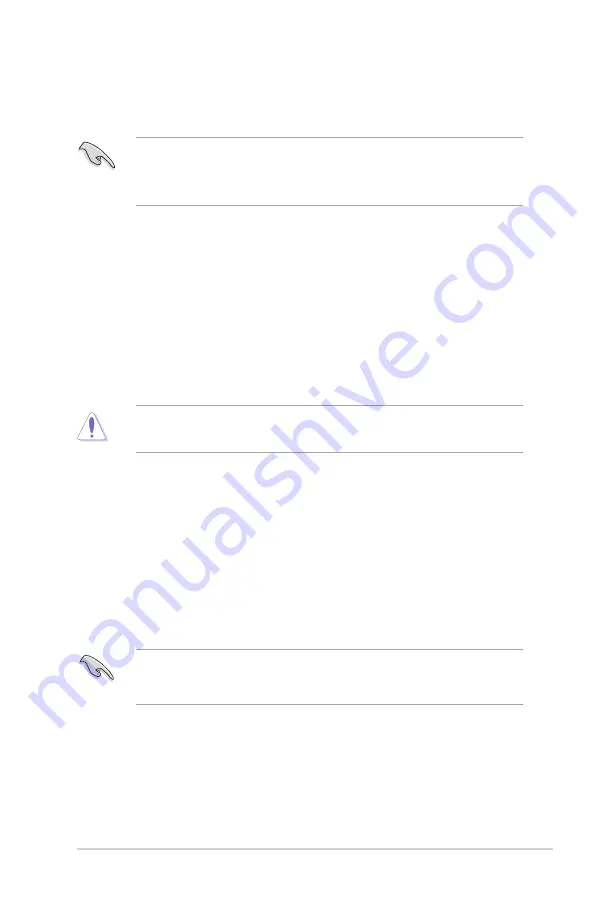
ASUS Z97-PRO GAMER
2-3
2.1.3
ASUS CrashFree BIOS 3
ASUS CrashFree BIOS 3 はUEFI BIOSを復旧することができるツールです。更新時などに破損した
UEFI BIOSをサポートDVDまたはUSBメモリーを使用して復旧することができます。
•
最新のBIOSイメージファイルは、ASUSオフィシャルサイト(http://www.asus.com)からダ
ウンロードすることができます。
•
本機能を使用する前にUSBメモリーに保存したBIOSファイルの名前を「Z97PROG.CAP」
に変更してください。
UEFI BIOSを復旧する
手順
1.
BIOSイメージファイルを保存したUSBメモリーまたはサポートDVDをシステムにセットします。
2.
システムの電源をオンにします。
3.
USBメモリーまたはサポートDVDのBIOSイメージファイルが検出されると、BIOSイメージフ
ァイルを読み込み自動的にUEFI BIOSの復旧を開始します。
4.
UEFI BIOSの復旧が完了したら、UEFI BIOS UtilityでLoad Optimized Defaults を実行して
設定を初期設定値に戻します。
UEFI BIOSの更新中にシステムのシャットダウンやリセットを行わないでください。
UEFI BIOS
が
破損、損傷しシステムを起動することができなくなるおそれがあります。UEFI BIOSの更新に伴
う不具合、動作不良、破損等に関しましては保証の対象外となります。
2.1.4
BIOS Updater (Bupdater Utility)
BIOS Updater (Bupdater Utility) では、DOS環境からUEFI BIOSを更新することができます。
更新の前に
1.
サポートDVDとFAT32/16 ファイルシステムをもつ、シングルパーティションのUSBメモリー
を手元に準備します。
2.
最新のBIOSファイルとBIOS Updater をASUSオフィシャルサイトからダウンロードし、USBメモリーに
保存します。
(http://www.asus.com)
•
DOS環境ではNTFSはサポートしていません。BIOSファイルとBIOS Updaterは、必ずFAT32/16
ファイルシステムのUSBメモリーに保存してください。
•
DOS環境では、マウス操作を行なうことはできません。キーボードをご使用ください。
3.
コンピューターをシャットダウンします。
4.
コンピューターに光学ドライブを接続します。
Содержание Z97-PRO GAMER
Страница 1: ...Motherboard Z97 PRO GAMER ...
Страница 10: ...x ...
Страница 16: ...1 6 Chapter 1 製品の概要 3 4 A B B A 2 1 2 B A A B 1 CPUクーラーの取り付け手順 CPUクーラーの取り外し手順 ...
Страница 27: ...ASUS Z97 PRO GAMER 1 17 1 4 3 メモリーを取り付ける 1 2 3 メモリーを取り外す B A ...
Страница 44: ...1 34 Chapter 1 製品の概要 ...
Страница 102: ...3 6 Chapter 3 付録 ...
















































